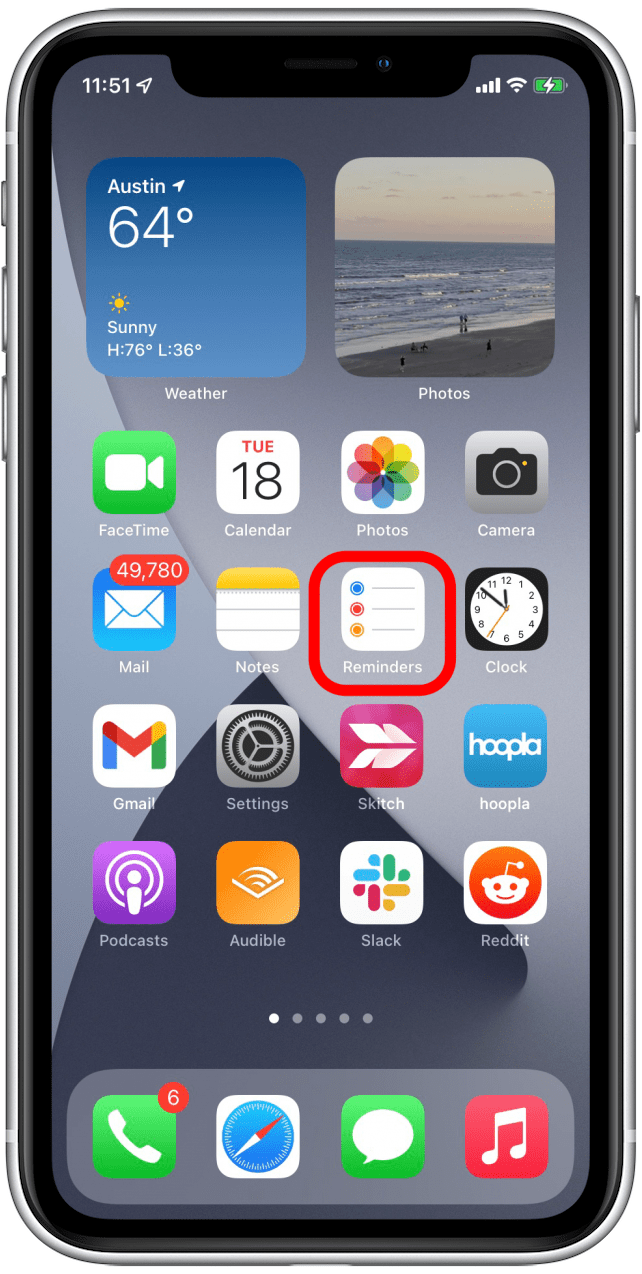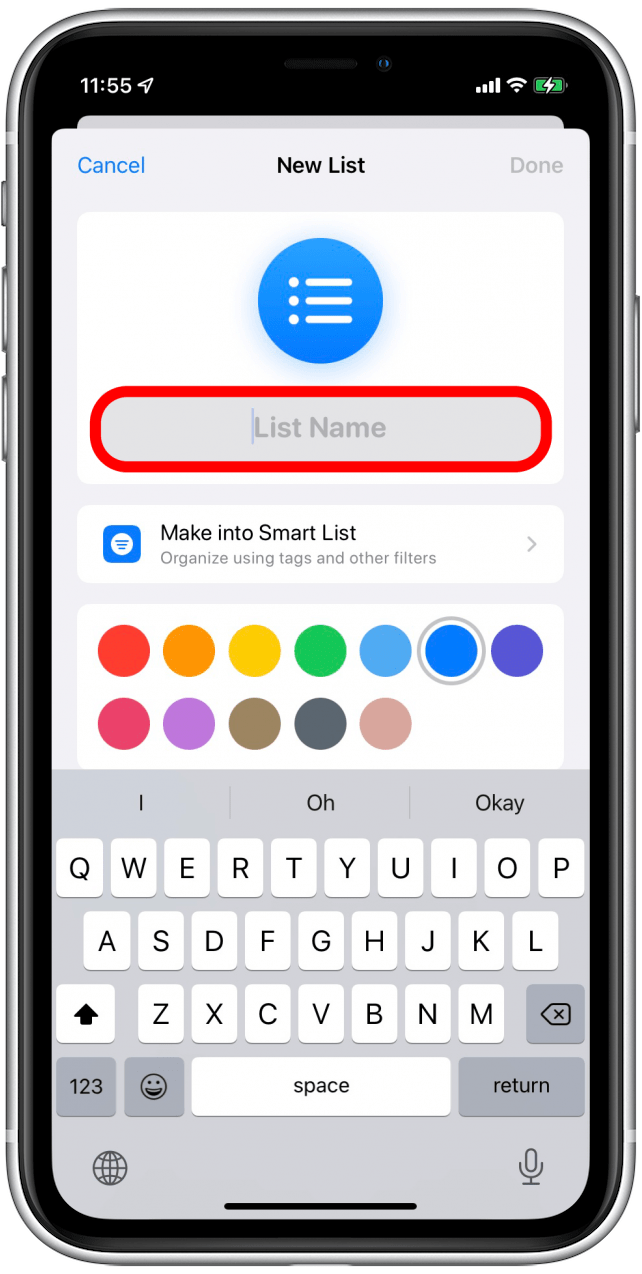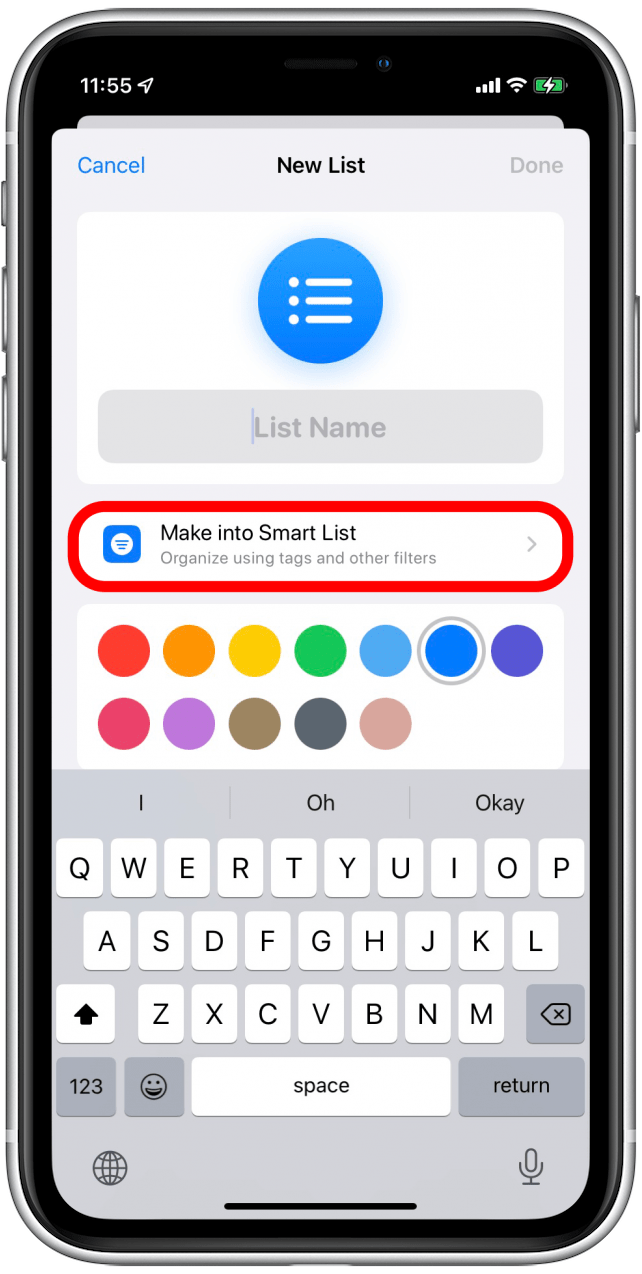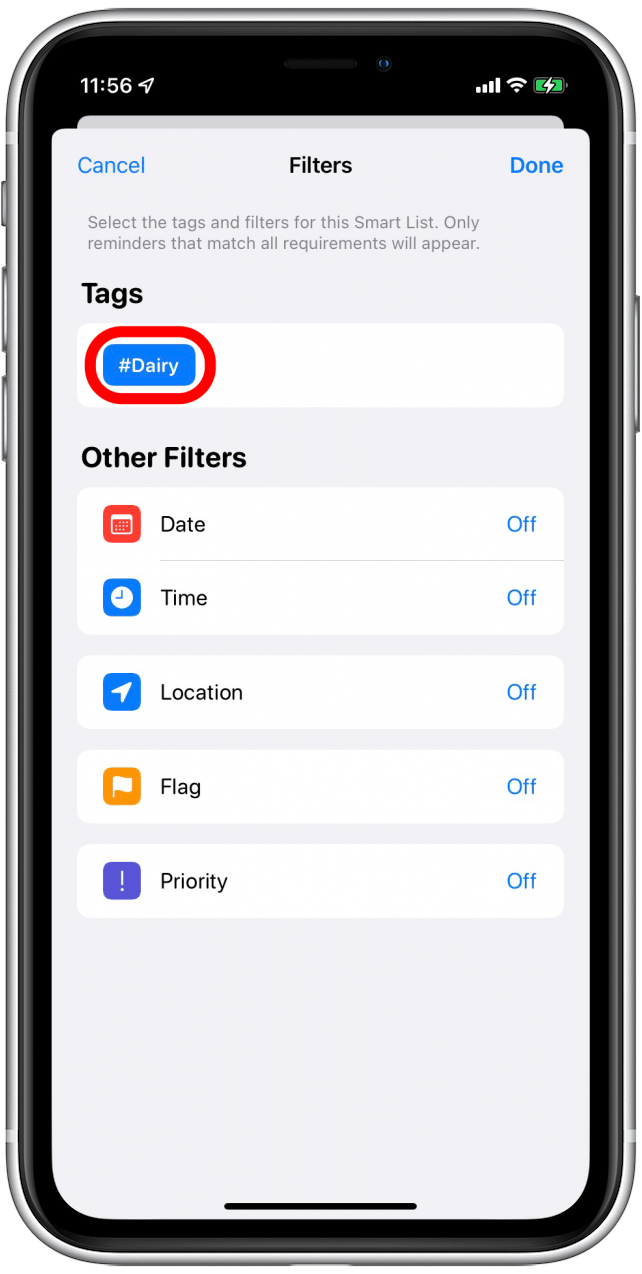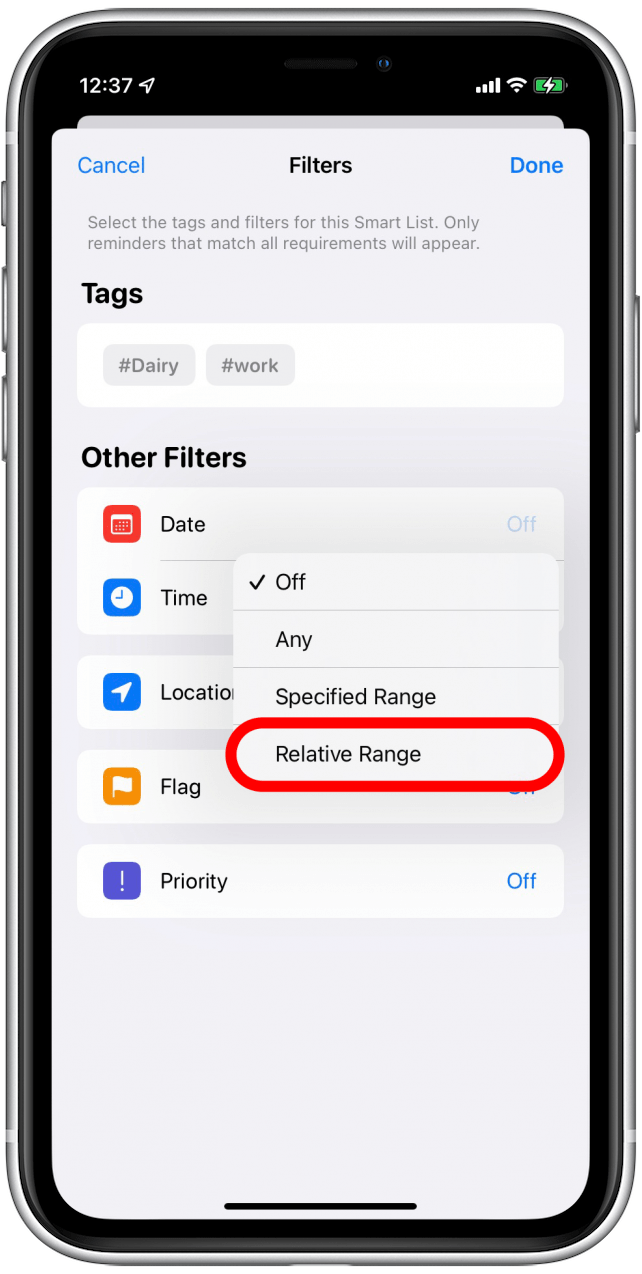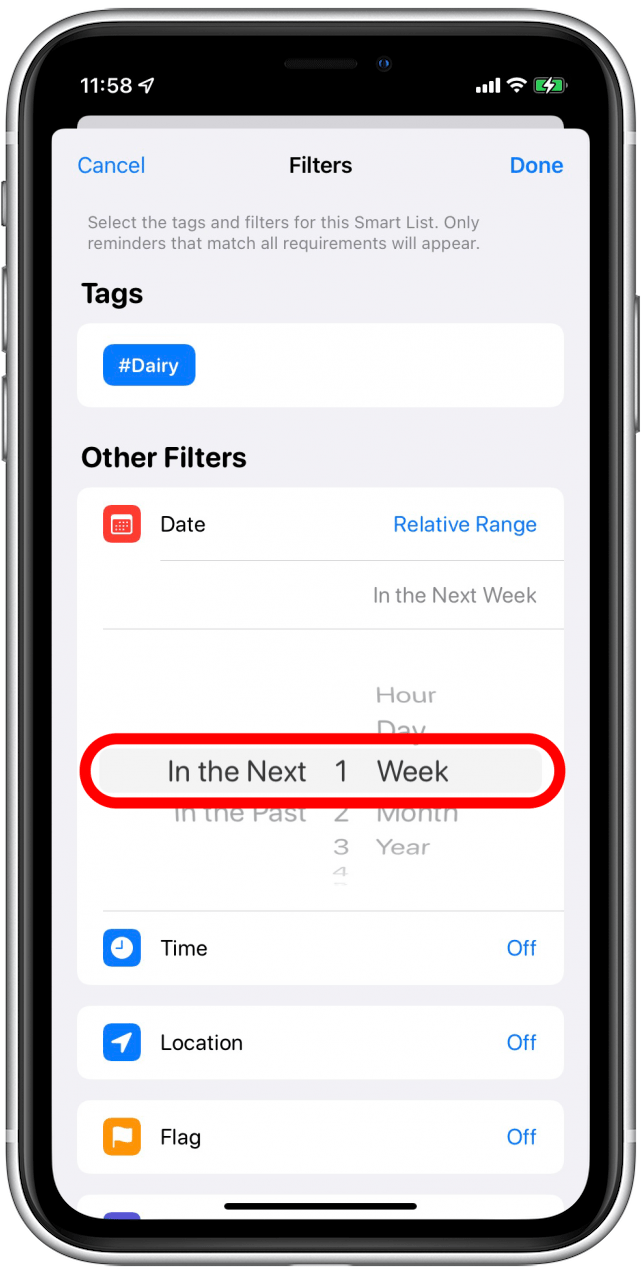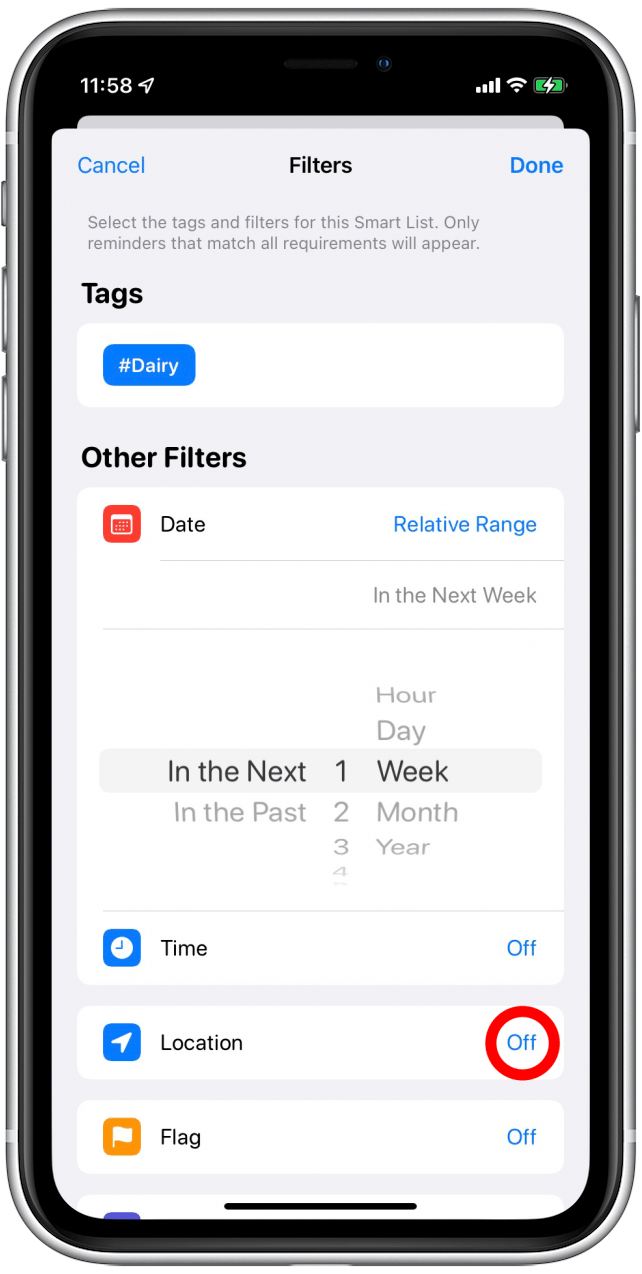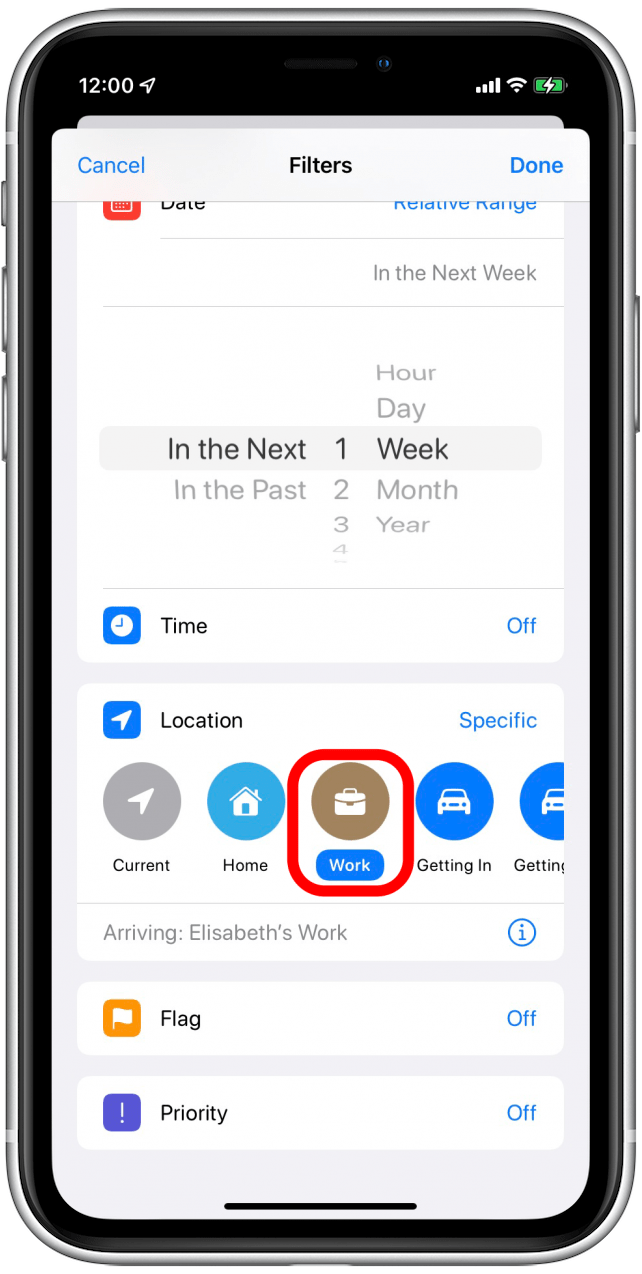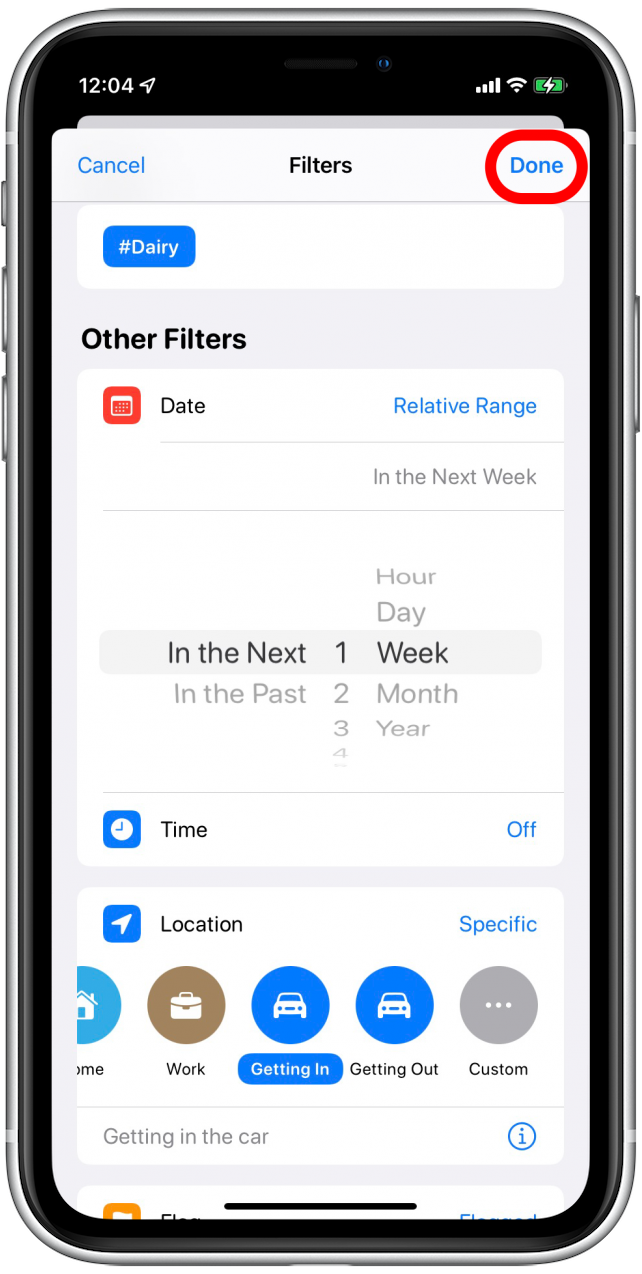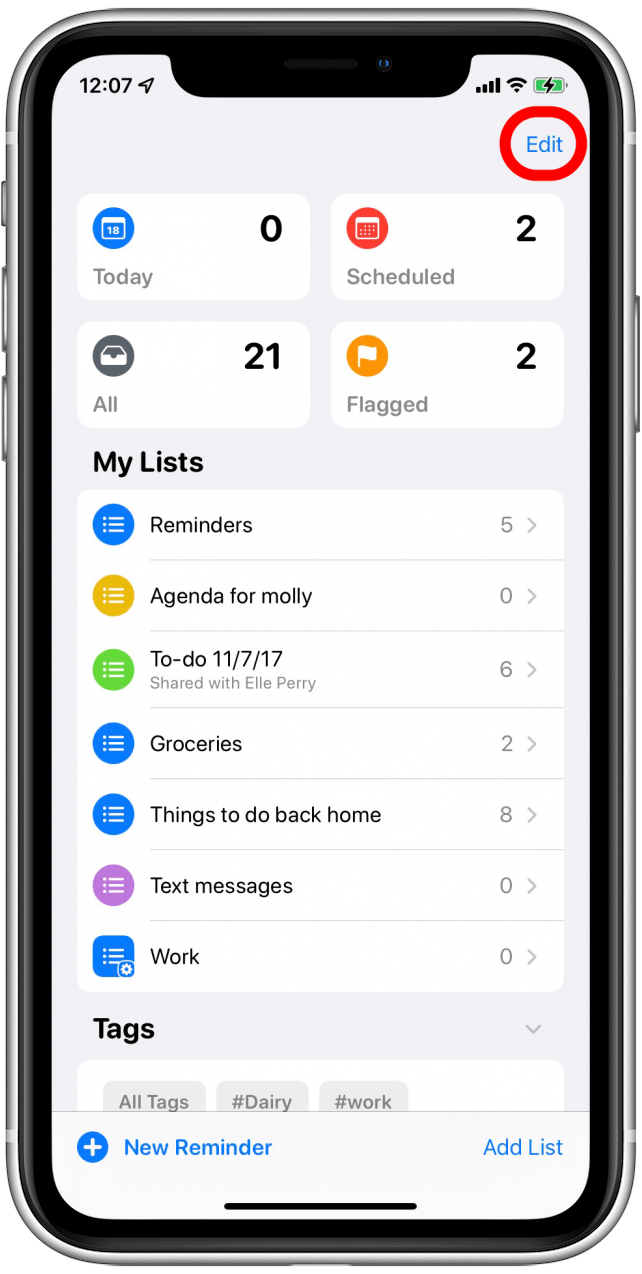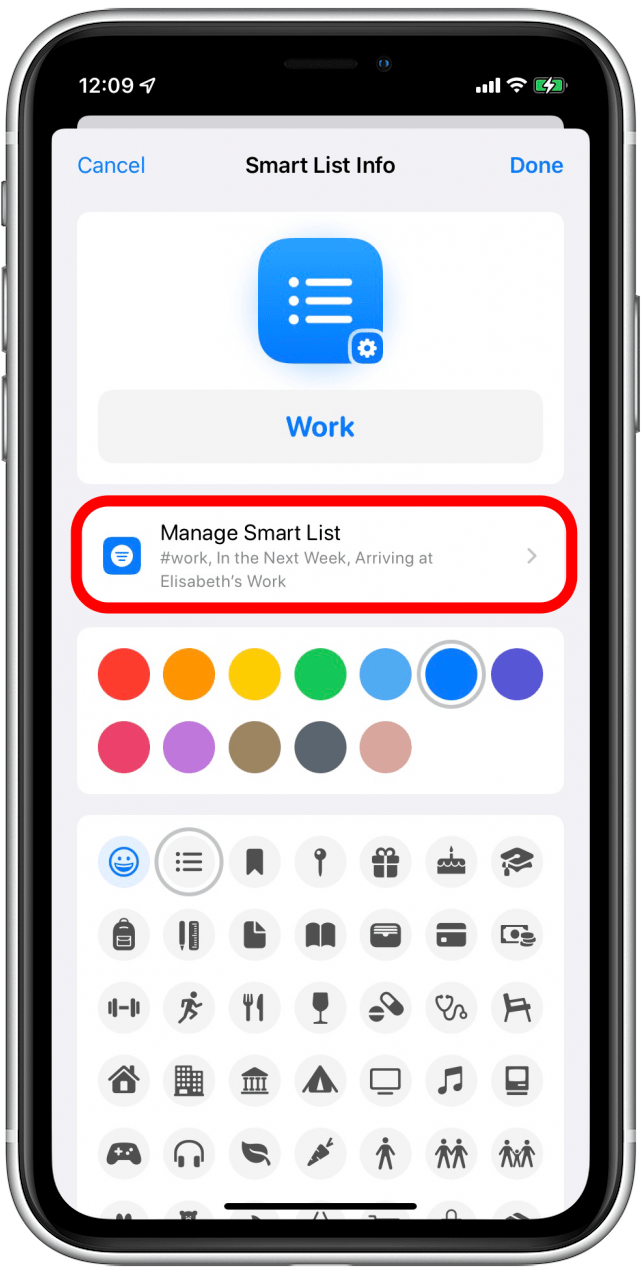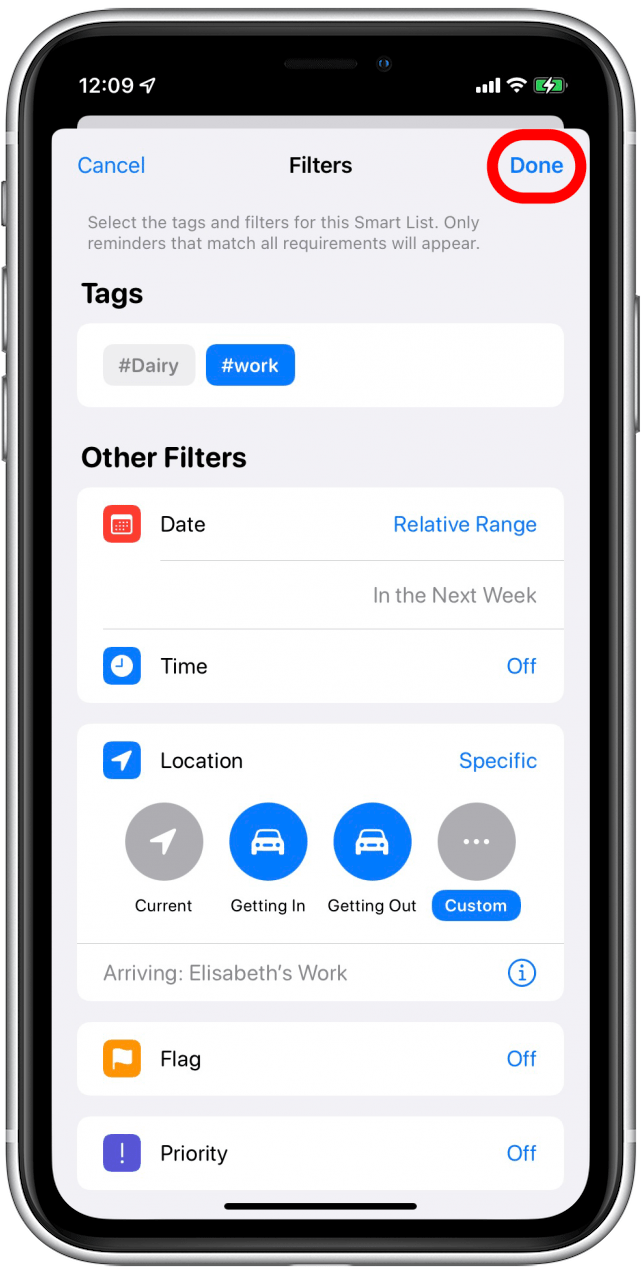Vous êtes un adepte de l’application Rappels et vous souhaitez passer à la vitesse supérieure ? Si c’est le cas, les listes intelligentes peuvent vous aider à configurer votre application Rappels pour obtenir des rappels exactement quand vous en avez besoin, où vous en avez besoin. Voyons comment utiliser les listes intelligentes dans l’application Rappels.
En savoir plus : Comment définir des rappels sur votre iPhone & ; iPad
Qu’est-ce qu’une liste intelligente ?
Les listes intelligentes sont une fonctionnalité avancée de l’application Rappels.Les listes intelligentes génèrent des rappels à partir d’autres listes en fonction des filtres que vous avez choisis lors de la création de la liste. Vous n’avez pas besoin d’ajouter manuellement des éléments à une liste intelligente. Vous pouvez donc voir ces rappels dans deux listes : la liste intelligente et la liste d’origine à laquelle le rappel a été ajouté. C’est comme si vous recherchiez dans vos autres listes les éléments qui répondent à certaines conditions.
 Découvrez les fonctionnalités cachées de votre iPhoneObtenez une astuce quotidienne (avec des captures d’écran et des instructions claires) pour maîtriser votre iPhone en seulement une minute par jour.
Découvrez les fonctionnalités cachées de votre iPhoneObtenez une astuce quotidienne (avec des captures d’écran et des instructions claires) pour maîtriser votre iPhone en seulement une minute par jour.
Comment créer et personnaliser une liste intelligente dans l’application Rappels
Avant de créer une liste intelligente, assurez-vous d’avoir ajouté des balises à l’application Rappels. Les listes intelligentes ne fonctionnent que si votre application Rappels est synchronisée avec iCloud. Assurez-vous donc d’avoir activé les Rappels dans les paramètres iCloud avant de continuer. Pour en savoir plus sur l’utilisation de l’application Rappels et d’autres applications Apple, inscrivez-vous à notre lettre d’information Conseil du jour.
- Ouvrez l’application Rappels.

- Touchez Ajouter une liste.

- Nommez votre liste.

- Touchez Transformer en liste intelligente.

- Sélectionnez les balises que vous souhaitez appliquer à cette liste intelligente.

- Pour filtrer par date, touchez Désactivé en regard de Date.

- Sélectionnez la plage que vous souhaitez filtrer. Je vais sélectionner Plage relative.

- Définissez votre plage de dates. J’ai choisi Dans la semaine à venir.

- Pour définir un filtre de lieu, touchez Désactivé en regard de Lieu.

- Touchez Spécifique.

- Sélectionnez un lieu dans la liste, comme Domicile, Travail ou Monter (dans la voiture). Vous pouvez également saisir un lieu personnalisé. Cela ajoutera tous les rappels que vous avez marqués avec cet emplacement dans les plages de dates et d’heures que vous avez spécifiées. (Remarque : pour filtrer par lieu, vous devez activer les rappels dans les services de localisation).

- Vous pouvez également définir des filtres pour l’heure, un paramètre d’indicateur ou un paramètre de priorité.
- Appuyez sur Terminé.

- Pour modifier votre liste intelligente, appuyez sur Modifier.

- Appuyez sur l’icône d’information en regard de votre liste intelligente.

- Appuyez sur Gérer la liste intelligente pour modifier vos filtres.

- Lorsque vous avez terminé, appuyez sur Terminé, puis continuez à appuyer sur Terminé jusqu’à ce que vous reveniez à Mes listes.

Vous disposez désormais d’une liste intelligente de tous les rappels de votre application Rappels qui correspondent aux paramètres que vous avez définis. Chaque fois que vous ajoutez un nouveau rappel correspondant à ces paramètres, il est automatiquement ajouté à votre liste intelligente. Vous pouvez également apprendre à désactiver les rappels de notification partagés sur l’iPhone et à trier une liste de courses automatique dans l’application Rappels.